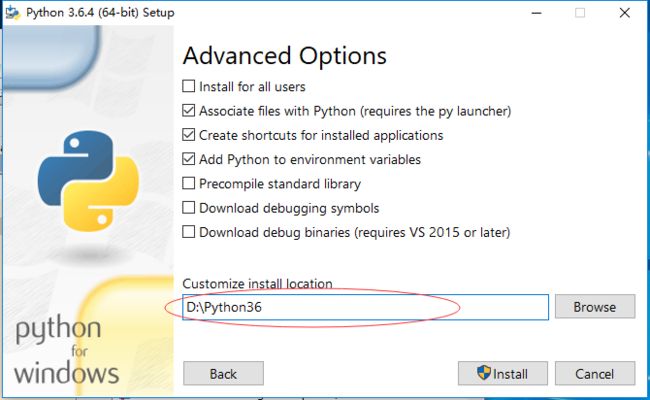1. Windows中Python环境创建
1.1 单Python版本环境
鉴于Python2在2020年将停止维护,目前主要的开发包都在向Python3迁移,建议新的Python项目都从Python3版本开始。
从 Python官网 下载Python3.6.4安装程序,运行可执行程序执行安装操作。
选择“Add Python 3.6 to PATH”,执行“Customize installation”;
保持所有选项默认选择;
修改安装路径,最好选择为D:\python36这样的地址,其它选项一路默认选项,执行“Install”完成安装。
1.2 多Python版本环境
在使用nodejs进行前端开发,经常会遇到安装依赖包时需要本地编译环境,这时就需要要Python2的环境。如果我们需要同时进行Python开发和nodejs开发,最好同时安装两个Python版本,并且将Python2作为系统中默认的Python运行环境。
1.2.1 安装Python2作为默认Python环境
从 Python官网 下载Python2.7.14安装程序,运行可执行程序执行安装操作。
保持默认选择,点击“Next”。
修改默认安装路径,选择d:\python27类似的路径,点击“Next”。
选择“Add python.exe to Path”选项,点击“Next”执行安装直到完成。
完成安装后,在CMD中执行python命令,应能够启动python shell。
1.2.2 安装Python3
从 Python官网 下载Python3.6.4安装程序,运行可执行程序执行安装操作。
取消“Install launcher for all users (recommended)”选项,点击“Customize installation”执行安装。
取消“py launcher”选项,点击“Next”。
取消“Create shortcuts for installed applications”选项,同时修改安装路径为“D:\Python36”类似的路径,点击“Install”执行安装直到完成。
安装完成后,可以在CMD中通过python命令启动Python2的shell,通过d:\python36\python.exe指令启动Python3的shell。
1.3 Virtualenv的使用
Python项目一般采用项目隔离环境的模式,这样可以避免项目间依赖包互相污染的问题,创建项目隔离Python环境需要Virtualenv这个工具。
Python2需要先通过pip命令安装virtualenv。
pip install virtualenv
Python3已经包含了virtualenv。
1.3.1 通过Python2创建项目独立的Python环境
当Python2作为系统的默认python运行环境时,我们可以通过下面的命令来创建项目独立的Python2环境。
# .venv为独立python2运行环境的目录
virtualenv .venv
可以通过下面的命令来创建一个项目独立的Python3的运行环境。
# .venv为独立的python3运行环境的目录
virtualenv -p D:\python36\python.exe .venv
1.3.2 通过Python3创建项目独立的Python环境
Python3默认已经包含了virtualenv工具,创建项目独立Python运行环境更加方便。
# 如果python3作为系统默认的python环境,项目独立的python3运行环境保存到.venv目录
python -p venv .venv
# 两个版本同在的情况下,项目独立的python3运行环境保存到.venv目录
D:\python3\python.exe -p venv .venv
1.3.3 项目独立python运行环境的激活
在进行项目开发时,需要先激活本项目的独立python运行环境,激活命令如下:
.venv\Scripts\activate.bat
取消独立python运行环境激活的命令如下:
.venv\Scripts\deactivate.bat
1.4 pip安装加速
在自己的用户目录添加pip目录,在pip目录下添加pip.ini文件(最终路径如:C:\Users\xxxx\pip\pip.ini),文件内容如下。
[global]
index-url=https://pypi.tuna.tsinghua.edu.cn/simple
[install]
trusted-host=mirrors.aliyun.com
2. Linux中Python环境创建
Linux系统中Python为自带工具包,但一般都是Python2作为默认的Python运行环境,Python3在运行时,需要明确使用python3命令来执行。
Linux环境中,为了后续开发的需要,需要安装常用编译环境和Python开发依赖包,以Ubuntu为例,需要通过下面命令安装:
sudo apt-get install build-essential
sudo apt-get install python-dev python3-dev
2.1 Virtualenv的使用
Linux系统中默认的Python2没有安装virtualenv、pip工具,需要通过系统的安装包管理工具进行安装。
以Ubuntu为例,执行下列命令安装python工具包。
# 安装pip工具包
sudo apt-get install python-pip
# 安装virtualenv
sudo apt-get install python-virtualenv
virtualenv使用方式同Windows环境。
# 创建python2的项目独立环境
virtualenv .venv
# 创建python3的项目独立运行环境
virtualenv -p /usr/bin/python3 .venv
项目独立python环境的激活和取消激活操作如下:
# 激活独立python运行环境
source .venv/bin/active
# 取消激活独立python运行环境
deactive
2.2 pip安装加速
在自己的用户目录下创建.pip目录添加pip.conf文件(最终文件路径如:~/.pip/pip.conf),文件内容如下:
[global]
index-url=https://pypi.tuna.tsinghua.edu.cn/simple
[install]
trusted-host=mirrors.aliyun.com
3. Mac中Python环境创建
Mac系统中,默认包含python2和python3运行环境,基本操作参考Linux。